Vista anteriore del modello di server con vani E3.S 2T
Questa sezione contiene informazioni sulla vista anteriore del modello di server con vani E3.S 2T.
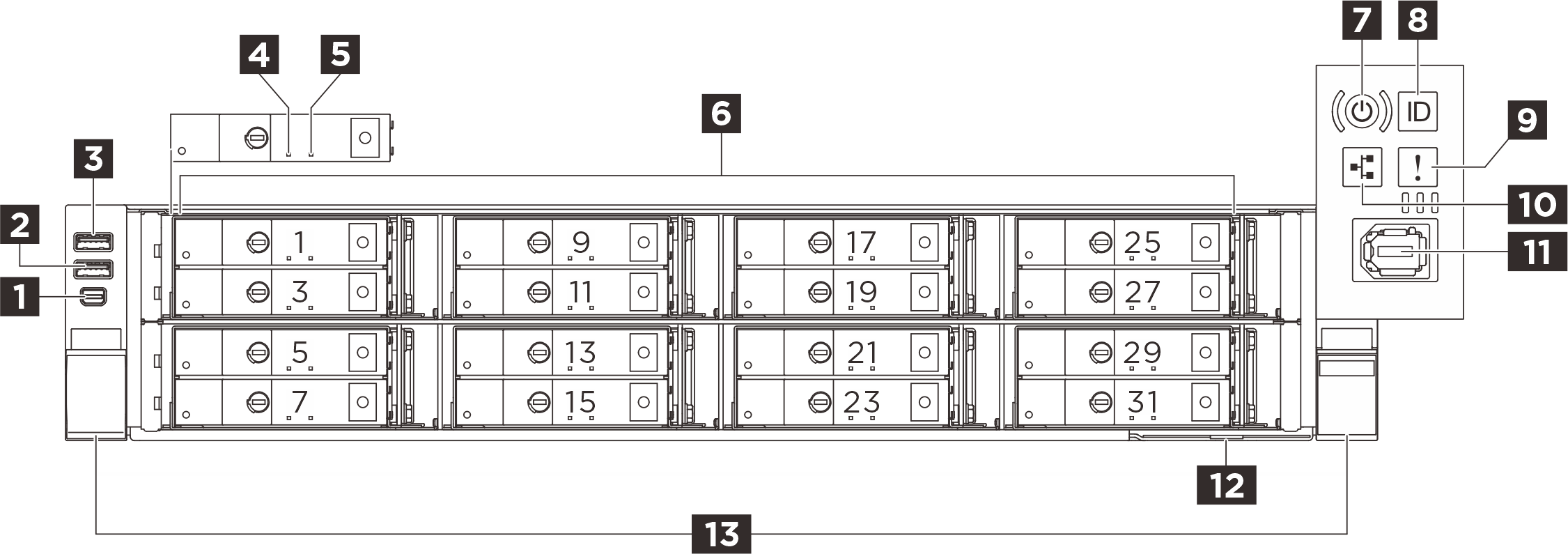
| 1 Connettore Mini DisplayPort | 2 Connettore USB 3.2 Gen 1 (5 Gbps) |
| 3 Connettore USB 3.2 Gen 1 (5 Gbps) con gestione USB 2.0 XClarity Controller | 4 LED di errore CMM (ambra) |
| 5 LED di integrità CMM (bianco) | 6 Vani E3.S 2T |
| 7 Pulsante di alimentazione/LED (verde) | 8 Pulsante ID di sistema/LED (blu) |
| 9 LED di errore di sistema (giallo) | 10 LED di attività della rete (verde) |
| 11 Connettore di diagnostica esterno | 12 Scheda informativa estraibile |
| 13 Fermi di rilascio del rack |
1 Connettore Mini DisplayPort
Collegare un monitor a questo connettore.
2 Connettore USB 3.2 Gen 1 (5 Gbps)
Il connettore USB 3.2 Gen 1 (5 Gbps) può essere utilizzato per collegare un dispositivo compatibile con USB, ad esempio una tastiera USB, un mouse USB o un dispositivo di storage USB.
3 Connettore USB 3.2 Gen 1 (5 Gbps) con gestione Lenovo XClarity Controller
Il connettore USB 3.2 Gen 1 (5 Gbps) può essere utilizzato per collegare un dispositivo compatibile con USB, ad esempio una tastiera USB, un mouse USB o un dispositivo di storage USB.
Il collegamento a Lenovo XClarity Controller è destinato principalmente agli utenti con un dispositivo mobile su cui è in esecuzione l'applicazione Lenovo XClarity Controller. Quando un dispositivo mobile è collegato a questa porta USB, viene stabilita una connessione Ethernet su USB tra l'applicazione mobile in esecuzione sul dispositivo e Lenovo XClarity Controller.
Selezionare Rete in Configurazione BMC per visualizzare o modificare le impostazioni.
Sono disponibili quattro tipi di impostazioni:
Modalità solo host
In questa modalità la porta USB è sempre collegata esclusivamente al server.
Modalità solo BMC
In questa modalità la porta USB è sempre collegata esclusivamente a Lenovo XClarity Controller.
Modalità condivisa: proprietà di BMC
In questa modalità la connessione alla porta USB è condivisa tra il server e Lenovo XClarity Controller, mentre la porta viene commutata a Lenovo XClarity Controller.
Modalità condivisa: proprietà di host
In questa modalità la connessione alla porta USB è condivisa tra il server e Lenovo XClarity Controller, mentre la porta viene commutata al server.
4 LED di errore CMM (ambra)
| LED | Stato | Descrizione |
|---|---|---|
| 1 LED di errore (ambra) | Spento | Il CMM è integro. |
| Acceso | Il CMM è difettoso. |
5 LED di integrità CMM (bianco)
| LED | Stato | Descrizione |
|---|---|---|
| 2 LED di integrità (bianco) | Acceso | Il CMM è alimentato ma non attivo. La rimozione non è consentita. |
| Lampeggiante | Il CMM è attivo. La rimozione non è consentita. | |
| Spento | Il CMM non è alimentato. La rimozione è consentita. |
6 Vani E3.S 2T
Installare i moduli CMM non hot-swap E3.S in questi vani. Vedere Installazione di un CMM non hot-swap E3.S.
7 Pulsante di alimentazione/LED (verde)
| Stato | Colore | Descrizione |
|---|---|---|
| Acceso fisso | Verde | Il server è acceso e in funzione. |
| Lampeggia lentamente (circa una volta al secondo) | Verde | Il server è spento ed è pronto per essere acceso (stato di standby). |
| Lampeggia rapidamente (circa quattro volte al secondo) | Verde |
|
| Spento | Nessuno | L'alimentazione non è presente o l'alimentatore è guasto. |
8 Pulsante ID di sistema/LED (blu)
Utilizzare questo pulsante ID di sistema e il LED ID di sistema blu per individuare visivamente il server. Ogni volta che si preme il pulsante ID di sistema, lo stato del LED ID di sistema cambia. Lo stato del LED può essere modificato in acceso, lampeggiante o spento. È anche possibile utilizzare Lenovo XClarity Controller o un programma di gestione remota per modificare lo stato del LED ID di sistema e semplificare l'identificazione visiva del server tra altri server.
9 LED di errore di sistema (giallo)
| Stato | Colore | Descrizione | Azione |
|---|---|---|---|
| Acceso | Giallo | È stato rilevato un errore nel server. Le cause possono essere riconducibili, tra gli altri, ai seguenti errori:
|
Nota Per i modelli di server in cui è installato il modulo |
| Spento | Nessuno | Il server è spento oppure è acceso e funziona correttamente. | Nessuna. |
10 LED di attività della rete (verde)
| Stato | Colore | Descrizione |
|---|---|---|
| Acceso | Verde | Il server è connesso a una rete. |
| Lampeggiante | Verde | La rete è connessa e attiva. |
| Spento | Nessuno | Il server è disconnesso dalla rete. Nota Se il LED dell'attività di rete è spento quando è installato un modulo OCP, controllare le porte di rete nella parte posteriore del server per determinare quale porta è disconnessa. |
11 Connettore di diagnostica esterno
Collegare il ricevitore di diagnostica esterno a questo connettore. Per ulteriori dettagli, vedere Ricevitore di diagnostica esterno .
12 Scheda informativa estraibile
Questa scheda contiene informazioni sulla rete, come l'indirizzo MAC e l'etichetta di accesso alla rete di XCC.
13 Fermi di rilascio del rack
Premere il fermo su entrambi i lati per sganciare il server dal rack ed estrarlo.